放置定位圆
可以放置一个定位圆注释来定义螺栓孔的位置。可以使用修剪选项定义部分定位圆。
-
选择草图选项卡→注释组→定位圆
.gif) 。Note:
。Note:在模型中,此命令在 PMI 选项卡上也可用。
-
在定位圆命令条上,选择以下创建方法之一:
-
使用中心和半径 - 使用中心点和半径点创建定位圆。
-
用 2 点 - 使用两点来定义直径以创建定位圆。
-
用 3 点 - 使用三个非线性点定义周长来创建定位圆。
-
-
(可选)要创建小于 360 度的定位圆,选择命令条上的修剪按钮
 。
。 -
基于所选择的创建定位圆的方法,单击点定义定位圆位置。
-
(使用中心和半径)单击一个圆指定定位圆的中心点,然后单击第二个圆指定定位圆的半径。
example:
定位圆的放置应以第一个点为中心,并等分所选择的第二个圆。
example:
-
(用 2 点)单击两个圆。
定位圆的放置应该使其周长平分所选择的两个圆。中心线应放置于所选择的两个圆上。
example:
-
(使用 3 点)单击三个不同圆的任何地方。
定位圆的绘制应穿过所选择圆的中心点。
example:
-
-
执行以下操作之一:
-
如果选择了修剪选项,并且想要创建部分定位圆,单击定位圆上要移除的圆弧段。
-
要跳过修剪步骤,右键单击。
-
要放置另一个定位圆,单击点以定义它。
-
按 Esc 退出命令。
-
Tip:
-
可以在修剪的定位圆段上拖动圆编辑手柄来编辑其长度。
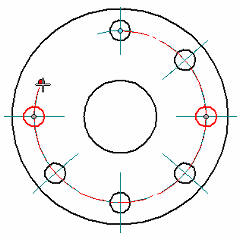
-
您可以将修剪过的定位圆恢复为其完整大小,方法是选择定位圆,然后取消选择修剪按钮。
-
如果定位圆的注释被分离,您可以沿着定位圆的半径区域将其拖到新的圆上。也可以将其删除,然后重新创建它。
